في يوم من الأيام ، كانت جميع أجهزة الكمبيوتر المكتبية والمحمولة مزودة بمصابيح LED من شأنها أن تومض كلما كان هناك نشاط محرك أقراص ثابتة. في مكان ما على طول الطريق ، قرر مصنعو أجهزة الكمبيوتر الشخصية أن هذا ليس ضروريًا ، لكنني أختلف: إذا كان جهاز الكمبيوتر الخاص بك غير مستجيب فجأة ، فيمكن أن يساعد ذلك في معرفة ما إذا كان لا يزال هناك نشاط محرك أقراص. إذا كان هناك ، فقد يكون مجرد تأخير مؤقت. إذا لم يكن الأمر كذلك ، فستعلم أن الوقت قد حان لإعادة التشغيل.
هناك مزايا أخرى لوجود مصباح LED لحالة القيادة ، بالطبع ، ولكن القليل من أجهزة الكمبيوتر الحديثة الثمينة تقدم هذه الميزة. لحسن الحظ ، هناك حل برمجي: TrayStatus ، أداة Windows المجانية من BinaryFortress.
تقدم TrayStatus فعليًا عددًا من ميزات المراقبة ، معظمها مبني حول لوحة المفاتيح. وهكذا يمكنك رؤية رمز علبة النظام تضيء عندما تضغط ، على سبيل المثال ، Caps Lock أو Num Lock. لأغراضنا ، دعونا نركز على مؤشر القرص الصلب:
الخطوة 1: تنزيل برنامج TrayStatus وتثبيته وتشغيله. (يتضمن الإصدار الأحدث 2.0 دعم Windows 10.)
الخطوة 2: ابحث عن رمز TrayStatus في علبة النظام ، ثم انقر بزر الماوس الأيمن عليه واختر إعدادات TrayStatus .

"،" modalTemplate ":" {{content}} "،" setContentOnInit ": false} '>
الخطوة 3: تأكد من تمكين " إظهار نشاط محرك الأقراص الثابتة " ، ثم انقر فوق " موافق" .
الخطوة 4: يجب أن ترى رمز محرك الأقراص الثابتة TrayStatus في علبة النظام. سوف يضيء باللون الأخضر عندما يكون هناك نشاط للقراءة ، أحمر عندما يكتب محرك الأقراص. ومع ذلك ، بشكل افتراضي ، قد لا يكون هذا الرمز الجديد مرئيًا في علبة النظام - إلا إذا قمت بالنقر فوق السهم "التوسيع" الصغير ، وهو أمر غير مريح. في هذه الحالة ، ستحتاج إلى الدخول في إعدادات Windows ، كما هو موضح في الخطوات التالية.
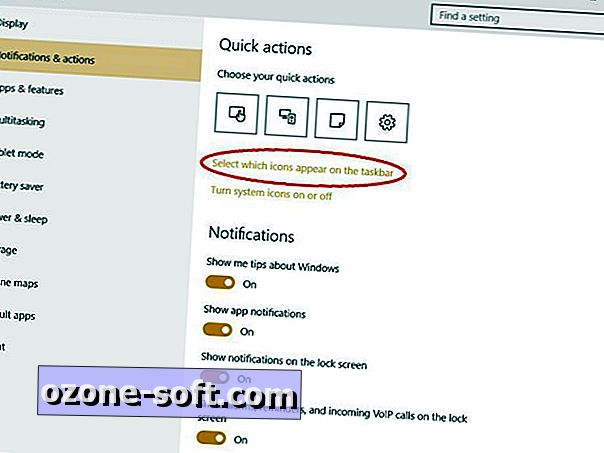
"،" modalTemplate ":" {{content}} "،" setContentOnInit ": false} '>
الخطوة 5: في Windows 10 (قد تكون العملية مختلفة قليلاً في الإصدارات السابقة) ، انقر فوق ابدأ> إعدادات . المقبل ، انقر فوق النظام ، ثم الإخطارات والإجراءات .

"،" modalTemplate ":" {{content}} "،" setContentOnInit ": false} '>
الخطوة 6: انقر فوق تحديد الرموز التي تظهر على شريط المهام ، ثم قم بالتمرير لأسفل حتى تعثر على القرص الصلب TrayStatus. انقر على شريط التمرير لتعيينه على . (وهذا أيضًا هو المكان المناسب لتشغيل أي مؤشرات TrayStatus أخرى قد تريدها ، مثل Caps Lock.)
وهذا كل شيء! الآن يجب أن تكون قادراً على معرفة ما إذا كان محرك الأقراص الثابت يقوم بأمره.













ترك تعليقك